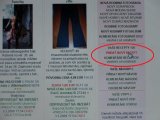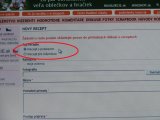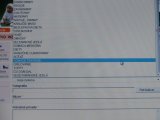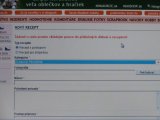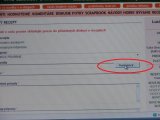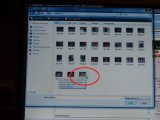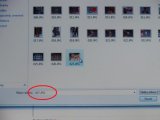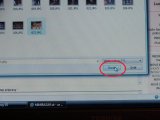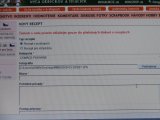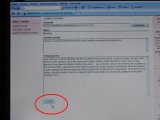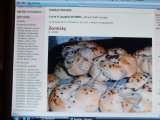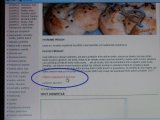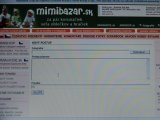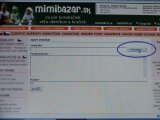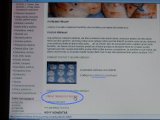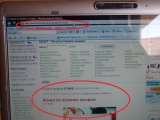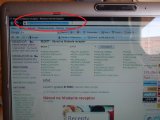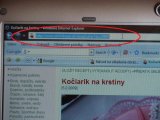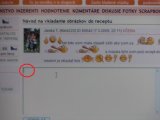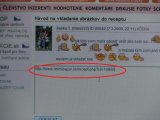Návod na vkladanie obrázkov do receptu

POTŘEBNÉ PŘÍSADY
nafotené obrázky vo formáte maximálne 640x480 pixelov a už len trpezlivosť, chuť a čas:o)
POSTUP PŘÍPRAVY
Tu je sľubovaný postup vkladania obrázkov do receptov, tak dúfam, že pomôže. Ja si veľkosť fotiek zadávam rovno vo foťáku ( VGA) a potom ich nemusím zmenšovať, ale keď sa náhodou stane, že nafotíte väčšie, tak návod na zmenšenie je na úvodnej stránke Mimibazáru a aj program si ľahko stiahnete do počítača alebo je aj iná možnosť, to napíšem nižšie v komentári
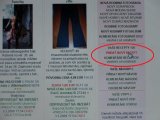 |
v pravom stĺpci ( vaša stránka) máte Pridať nový recept, tak naň klikneme |
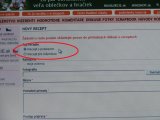 |
tu si odklikneme s postupom alebo pre inšpiráciu |
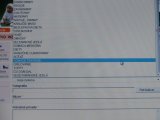 |
vyberieme si kategóriu, podľa druhu receptu aký ideme pridať a odklikneme |
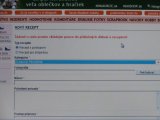 |
tak už máme kategóriu zadanú a ideme na obrázok |
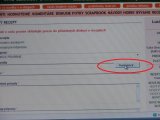 |
klikneme na prehľadávať |
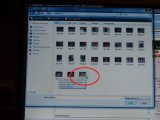 |
tu sa nám otvoria obrázky stiahnuté z foťáku v našom počítači, musia byť vo formáte max. 640x480 pixels, do komentárov ešte pridám aj link na úvodnú stránku, kde je perfektný postup na zmenšenie a tiež možnosť stiahnutia programu zadarmo a ešte jeden link tu v receptoch existuje kde to Evulqa vysvetľuje ako sa to dá aj keď program IrfanView nemáte alebo nechcete alebo neviete stiahnuť, ide to aj cez skicár, ktorý má myslím každý vo svojom počítači |
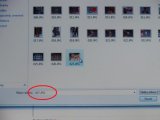 |
na obrázok sme klikli a ako vidíte má okolo modré políčko a vo vyznačenom ováli vidíme, že sa nám skutočne zobrazí, je tam označenie alebo číslo obr. (určite sa to povie odborne ináč, ale to necháme odborníkom, ja sa snažím vysvetľovať polopate nech tomu čo najviac nás laikov porozumie) |
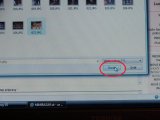 |
´další krok je že musíme kliknúť na OTVORIŤ |
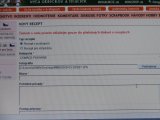 |
tu už vidíme, že sa nám tam načítal, potom napíšeme nadpis ako sa recept bude volať, prísady a postup prípravy.. |
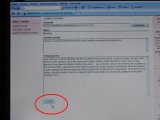 |
a klikneme VLOŽIŤ |
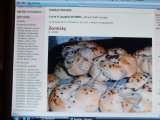 |
a tu ho máme, prvý je vždy úvodný obrázok, ktorý sa vždy ukáže pri vašom recepte, dáme tam teda finálny produkt k receptu a teraz ideme pridať obrázkový postup...v podstate je to skoro to isté ako doteraz |
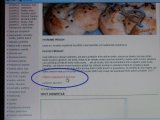 |
tu vidíte označený PRIDAŤ OBRÁZKOVÝ POSTUP, tak tam klikneme |
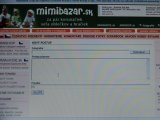 |
tu sa nám zjavia už len dve políčka |
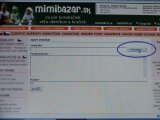 |
zas treba v počítači vyhľadať obrázok a urobiť to isté ako je popísané vyššie, no a pridáme postup prípravy k aktuálnemu obrázku |
 |
obrázok máme, popis máme a klineme na vložiť |
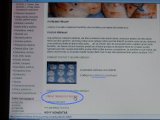 |
máme? tak môžme pokračovať a pridávať obrázky....ak sa naáhodou pomýlite nie je nič ľahšie ako sa opraviť, kliknete na OPRAVIŤ a ak nechcete zmeniť obrázok , tak opravíte prípadnú chybu v texte, ale dá sa aj obrázok zmeniť, stačí zas len kliknúť na prehľadávať a vybrať iný obrázok, on sa vám tam dá ten nový, starý zmazať nemusíte, vlastne sa vymení s novým a ak to aj nevidíte hneď nevadí, uvidíte to až vtedy, ak si kliknete na F5 |
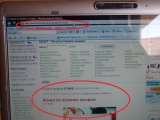 |
kopírovanie a vkladanie linku napr.do komentára...všimnite si hore v označenom okienku máme otvorenú stránku s receptom, keď chcete pridať link MUSÍTE na recept najprv kliknúť a otvoriť ho tak ako keď si ho chcete prezrieť aj s obrázkovým postupom (tu vidíte otvorený recept), ak to neurobíte, tak skopírujete link len na stranu kde sa recept nachádza a nie samostatný recept |
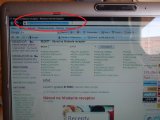 |
ak ho chcete preniesť tak treba vedľa textu v okienku kliknúť jedenkrát ľavým tlačítkom myšky a takto sa musí vymodriť |
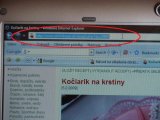 |
tu je to vidieť ešte lepšie a je tu aj iný recept :o) |
 |
keď máme text modrý musíme stlačiť na klávesnici ctrl+C |
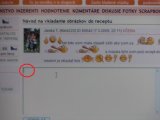 |
potom klikneme do komentáru, musí tam byť tá čierna palička:o) zle sa mi dnes fotilo, svietilo slniečko, tak sa ospravedňujem za tú kvalitu a dúfam, že tam niečo vidíte, palička bliká a vy stlačíte ctrl+V, to som zabudla odfotiť... |
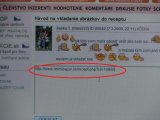 |
a je tam!!! ale keď chcete aby sa dalo naňho kliknúť a dávate ho do textu musíte dať pred link aj po linku medzeru, na to nezabudnite.... |
 |
a "začula" som tu aj otázku kde nájdem recept keď si ho uložím ako obľúbený recept, tak tu:o) v pravom stĺpci vašej stránky...tak to len tak na doplnenie |
 |
klik a sú tu naše (moje) obľúbené:o)))) |